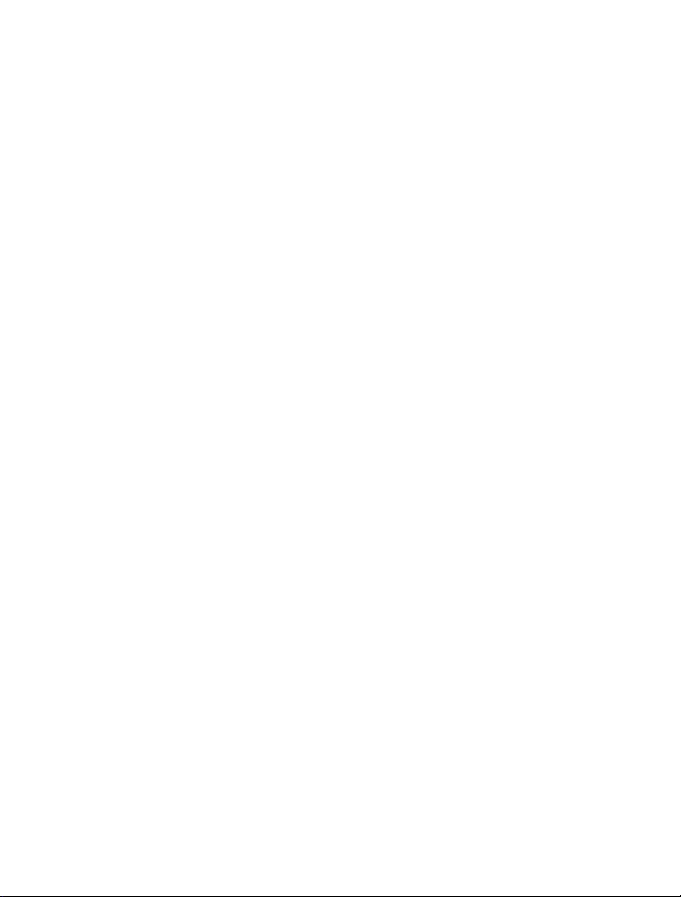
Nokia E7–00 Kullanım Kılavuzu
Baskı 2.1
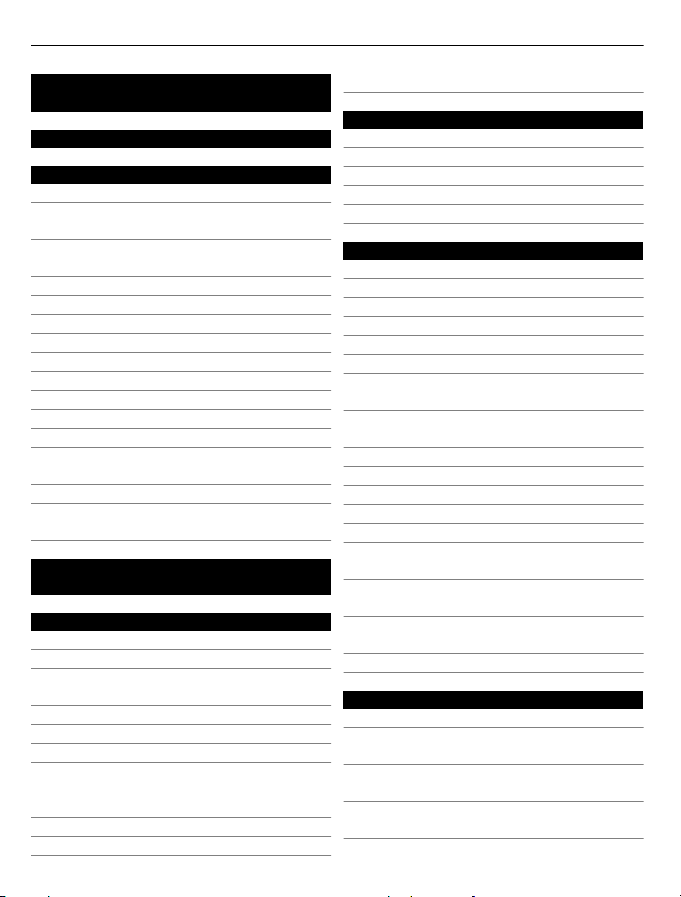
2 İçindekiler
İçindekiler
Güvenlik 5
Başlarken 6
Tuşlar ve parçalar 6
Bir aramanın, şarkının veya videonun
ses seviyesini değiştirme 10
Tuşları ve ekranı kilitleme veya kilidini
açma 10
Fener 11
SIM kartı takma veya çıkarma 11
Cihazınızı şarj etme 12
Anten konumları 14
Kulaklıklı Mikrofon Seti 15
Cihazı açma veya kapatma 15
Cihazınızı ilk kez kullanma 16
Nokia hesabı 16
Cihaz kurulumu 17
Eski cihazınızdan rehber veya fotoğraf
kopyalama 17
Giriş kodları 18
Cihazdaki kullanım kılavuzunu
kullanma 19
Bilgisayarınıza Nokia Ovi Suite
yükleme 20
Temel kullanım21
Dokunmatik ekran eylemleri 21
Etkileşimli giriş ekranı öğeleri 24
Açık uygulamaları arasında geçiş
yapma 25
Metin yazma 26
Klavye kısayolları 30
Ekran göstergeleri 31
Cevapsız aramalar veya okunmayan
mesajlar için bildirim ışığının yanıp
sönmesini ayarlama 32
Cihazınızda ve internette arama 32
Cihazınızı çevrimdışı kullanma 33
Batarya ömrünü uzatma 33
Kişiselleştirme ve Ovi Mağaza 35
Tercihler 35
Temanızı değiştirme 36
Giriş ekranı 37
Uygulamalarınızı düzenleme 39
Ovi Mağaza 40
Telefon 42
Telefon numarasını arama 42
Kartvizit arama 43
Bir kartviziti arama 43
Video araması yapma 43
Konferans araması yapma 45
En sık kullandığınız numaraları arama 45
Bir kartviziti aramak için sesinizi
kullanma 46
İnternet üzerinden telefon görüşmesi
yapma 47
Son çevrilen numarayı arama 47
Telefon konuşmasını kaydetme 48
Sessize alma 48
Cevapsız aramalarınızı görüntüleme 48
Telesekreterinizi arama 49
Aramaları telesekreterinize veya başka
bir telefon numarasına aktarma 49
Arama yapmayı veya gelen aramayı
almayı engelleme 50
Yalnızca belirli numaraların aramasına
izin verme 50
Video paylaşımı 51
Rehber 53
Rehber 53
Telefon numaralarını ve e-posta
adreslerini kaydetme 53
Alınan bir arama veya mesajdan
numara kaydetme 53
Sizin için en önemli kişilerle hızlı irtibat
kurma 54
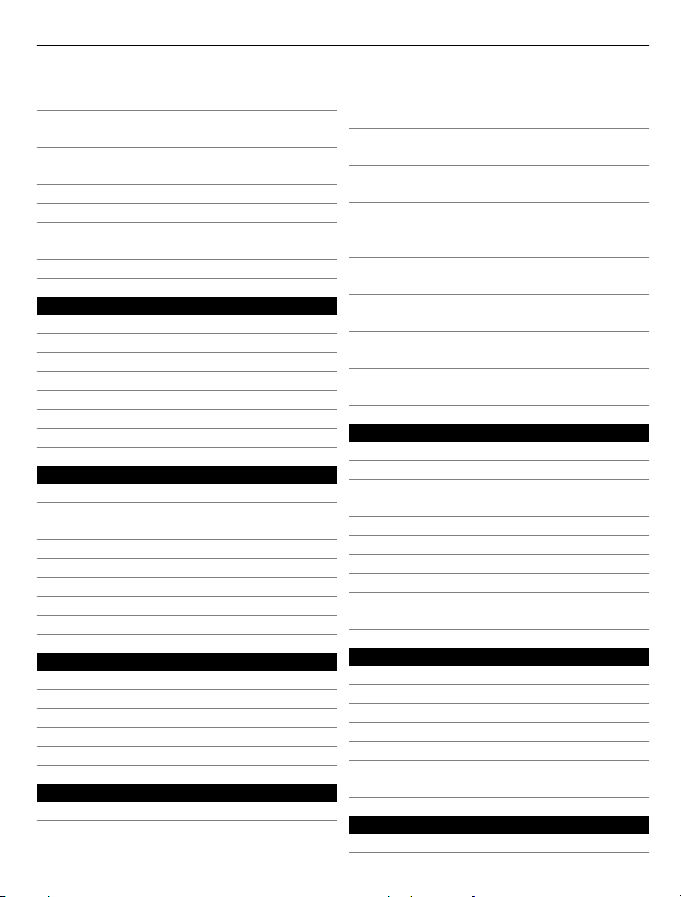
İçindekiler 3
Kartvizite resim eklemek için
kullanılır54
Belirli bir kartvizit için zil sesi
belirleme 55
Kartvizit bilgilerinizi Kartım ile
gönderme 55
Kartvizit grubu oluşturma 55
Gruba mesaj gönderme 56
Kişileri SIM karttan cihazınıza
kopyalama 56
Rehberinizi Nokia Ovi'ye yedekleme 56
Mesajlar 57
Mesajlar Hakkında 57
Mesaj gönderme 57
Sesli mesaj gönderme 58
Mesaj alma 58
Bir oturumu görüntüleme 59
Kısa mesaj dinleme 59
Dil değiştirme 60
E-posta 60
E-posta hakkında 60
Ücretsiz Nokia Ovi e-posta hesabı
edinin 61
Posta kutusu ekleme 61
E-posta okuma 61
E-posta gönderme 62
Toplantı isteğini yanıtlama 62
Ana ekrandan e-posta açma 63
İnternet 63
Web tarayıcısı hakkında 63
Web'i tarama 63
Yer imi ekleme 64
Web beslemelerine abone olma 64
Yaklaşan etkinlikleri bulma 65
Sosyal paylaşım ağları 65
Sosyal Hakkında 65
Arkadaşlarınızın durum
güncellemelerini tek bir görünümde
görüntüleme 66
Sosyal paylaşım servislerinde
durumunuzu yayınlayın66
Çevrimiçi arkadaşlarınızı kartvizit
bilgileriyle bağlama 66
Arkadaşlarınızın durum
güncellemelerini giriş ekranından
görme 67
Bir servise fotoğraf veya video
yükleme 67
Durum güncellemenizde konumunuzu
paylaşma 67
Sosyal paylaşım ağı servisinden bir
arkadaşınızla bağlantı kurma 68
Cihazınızın ajandasına etkinlik
ekleme 68
Kamera 69
Kamera hakkında 69
Fotoğraf çekme 69
Fotoğraflarınızın ve videolarınızın
konum bilgilerini kaydetme 69
Karanlıkta fotoğraf çekme 70
Fotoğraf ve video ipuçları 70
Video kaydetme 71
Fotoğraf veya video gönderme 71
Bir resmi veya videoyu doğrudan
kameradan paylaşma 72
Fotoğraflarınız ve videolarınız73
Fotoğraflar 73
Çektiğiniz fotoğrafları düzenleme 76
Video düzenleyici 76
Çektiğiniz bir fotoğrafı yazdırma 77
TV'de fotoğraf ve video izleme 77
Cihazınızı ev sinema sisteminize
bağlama 79
Videolar ve TV 80
Videolar 80
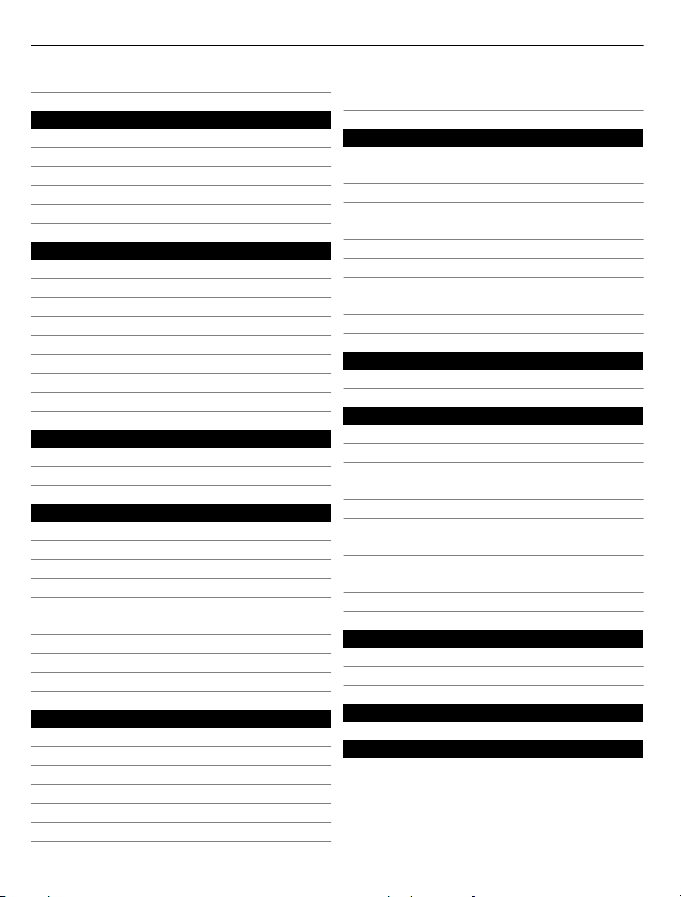
4 İçindekiler
Web TV İzleme 81
Müzik ve ses 82
Müzik çalar 82
Ovi Müzik 84
Korumalı içerik 85
Ses kaydı yapma 85
FM radyo 85
Haritalar 87
Haritalar'a giriş 87
Konumum 88
Arama 92
Favoriler 94
Giriş 96
Araba Kullanma veya Yürüme 97
Haritalar'da geri bildirimde bulunma 102
Yanlış harita bilgilerini bildirme 102
Zaman yönetimi 103
Saat 103
Ajanda 105
Ofis 108
Quickoffice 108
PDF belgelerini okuma 110
Hesaplama 110
Not yazma 111
İki farklı dildeki sözcükleri birbirine
çevirme 111
Zip dosyalarını açma veya oluşturma 112
Şirketinizin intranetine erişme 112
İş arkadaşlarınızla sohbet etme 112
Bağlantı 112
İnternet bağlantıları 112
Kablosuz LAN 114
Bluetooth 115
USB veri kablosu 118
VPN bağlantıları 120
Şebeke bağlantısını kapatma 120
Dosyalarınızı uzak bir sürücüde
depolama 121
Cihaz yönetimi 122
Cihazınızın yazılımını ve
uygulamalarını güncel tutma 122
Dosyaları yönetme 123
Daha fazla içerik ekleyebilmek için
kullanılabilir hafızayı artırma 125
Uygulamaları yönetme 125
İçerik senkronize etme 126
Cihazlar arasında rehber veya fotoğraf
kopyalama 128
Cihazınızı koruma 128
Daha fazla yardım bulma 130
Destek 130
Sorun giderme 131
Cihazınız cevap vermiyor 131
Orijinal ayarları geri yükleme 131
Hafıza dolu olduğunda yapılması
gerekenler 131
Yanıp sönen mesaj göstergesi 131
Bir kartvizitin rehberde iki kez
görünmesi 132
Web tarama sırasında okunamayan
karakterler 132
Cihazınızı geri dönüşüme hazırlama 132
Çevreyi koruma 132
Enerji tasarrufu yapın 132
Geri dönüştürün 133
Ürün ve güvenlik bilgileri 133
Dizin 140
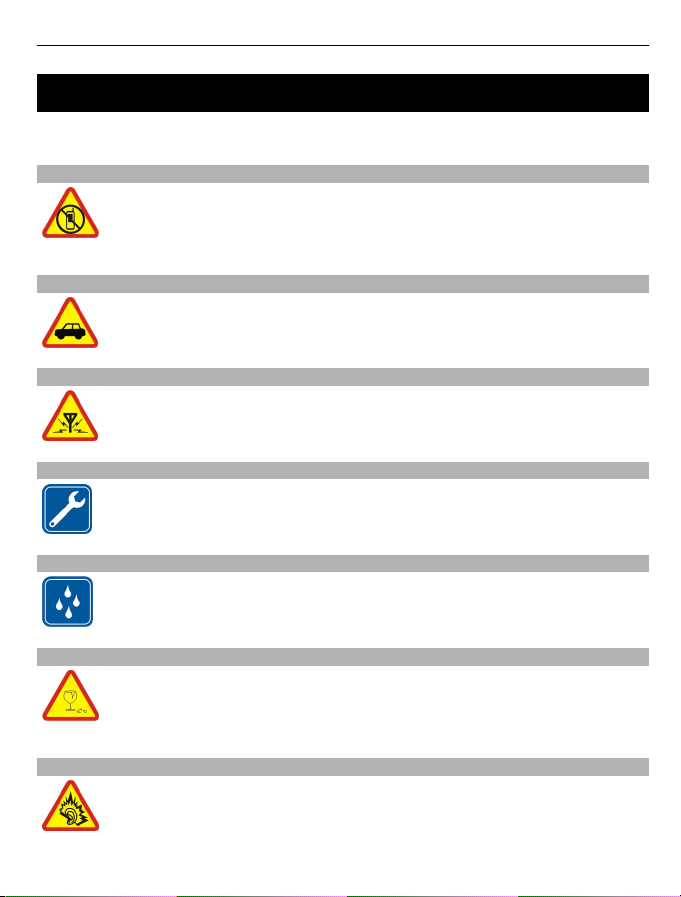
Güvenlik 5
Güvenlik
Bu basit talimatları okuyun. Bu talimatlara uyulmaması tehlikeli ya da yasalara aykırı
olabilir. Daha fazla bilgi için kullanım kılavuzunun tamamını okuyun.
YASAKLANAN ALANLARDA KAPATIN
Cep telefonu kullanımına izin verilmeyen yerlerde veya cep telefonu
kullanımının girişim ya da tehlikeye neden olabileceği durumlarda (örneğin,
uçaklarda, tıbbi cihazların yakınında, yakıt, kimyasal madde veya patlama
alanlarında) cihazı kapatın.
YOL GÜVENLİĞİ ÖNCE GELİR
Yerel yasaların tümüne uyun. Sürüş sırasında, aracı kullanabilmek için
ellerinizin her zaman serbest olmasını sağlayın. Sürüş sırasında önceliğiniz
yol güvenliği olmalıdır.
GİRİŞİM
Tüm kablosuz cihazlar, performansı etkileyebilecek girişime maruz kalabilir.
KALİFİYE SERVİS
Bu ürünü yalnızca kalifiye personel monte edebilir veya onarabilir.
CİHAZINIZI KURU TUTUN
Cihazınız suya dayanıklı değildir. Cihazınızı kuru tutun.
CAM PARÇALAR
Cihazın ön kapağı camdan yapılmıştır. Cihaz sert bir yüzeye düşürülürse veya
büyük bir hasara maruz kalırsa bu cam kırılabilir. Cam kırılırsa, cihazın cam
parçalarına dokunmayın veya kırılan camı cihazdan çıkarmaya çalışmayın.
Cam yetkili servis personeli tarafından değiştirilene kadar cihazı kullanmayın.
İŞİTME DUYUNUZU KORUYUN
Kulaklıklı mikrofon setini kullanırken sesin makul bir seviyede olmasına
dikkat edin ve hoparlör kullanımdayken cihazı kulağınıza yaklaştırmayın.
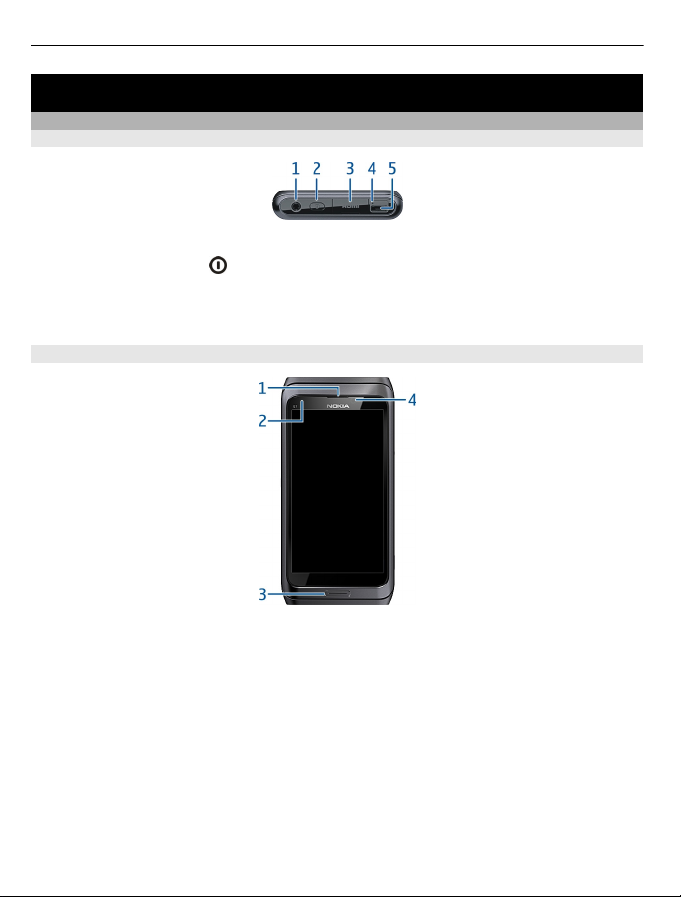
6Başlarken
Başlarken
Tuşlar ve parçalar
Üst
1 Nokia AV konektörü (3,5 mm)
2 Açma/kapatma tuşu
3 HDMI™ konektör
4 Şarj göstergesi
5 USB konektörü
Ön
1 Kulaklık
2 Işık sensörü
3 Menü tuşu
4 Ön kamera
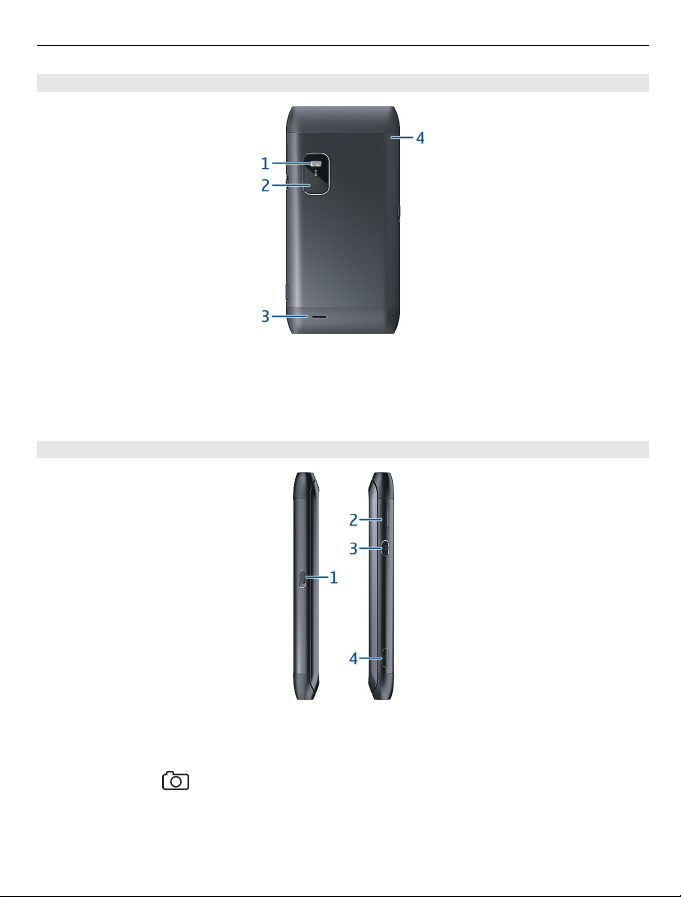
Arka
1 Kamera flaşı
2 Arka kamera
3 Hoparlör
4 Mikrofon
Yanlar
Başlarken 7
1 Tuş kilidi anahtarı/Fener tuşu
2 SIM kartı yuvası
3 Ses seviyesi/Yakınlaştırma tuşu
4 Kamera tuşu
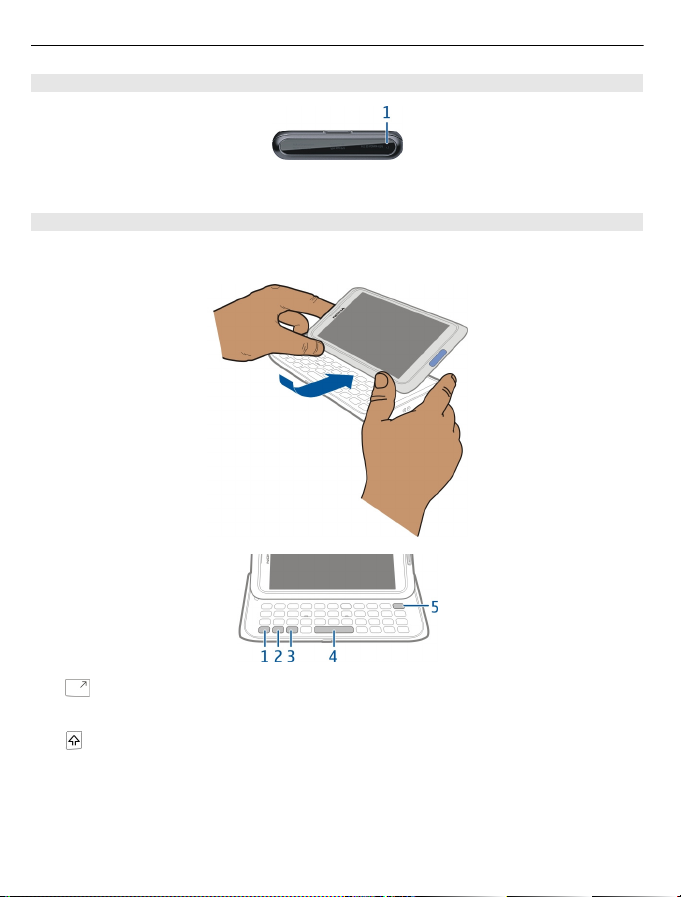
8Başlarken
Alt
1 Mikrofon
Klavye
Cihazınız tam bir klavyeye sahiptir. Klavyeyi açmak için dokunmatik ekranı yukarı itin.
Klavyeyi açtığınızda ekran otomatik olarak dikeyden yataya döner.
1 İşlev tuşu. Tuşların üst kısmına özel karakterler eklemek için, önce işlev tuşuna
basın, sonra ilgili tuşa basın. Birkaç özel karakteri art arda girmek için, tuşuna hızla
iki kez basın. Normal moda dönmek için işlev tuşuna basın.
Shift tuşu. Büyük ve küçük harf modları arasında geçiş yapmak için, shift tuşuna
2
iki defa basın. Küçük harf modunda tek bir büyük harf girmek veya büyük harf
modunda tek bir küçük harf girmek için shift tuşuna basın, sonra istediğiniz harfin
tuşuna basın.
3 Sym tuşu. Klavyede görünmeyen özel karakterler eklemek için, sym tuşuna basın ve
istediğiniz karakteri seçin. Yazma dilini değiştirmek için, shift tuşunu basılı tutun,
ardından sym tuşuna basın ve istediğiniz dili seçin.
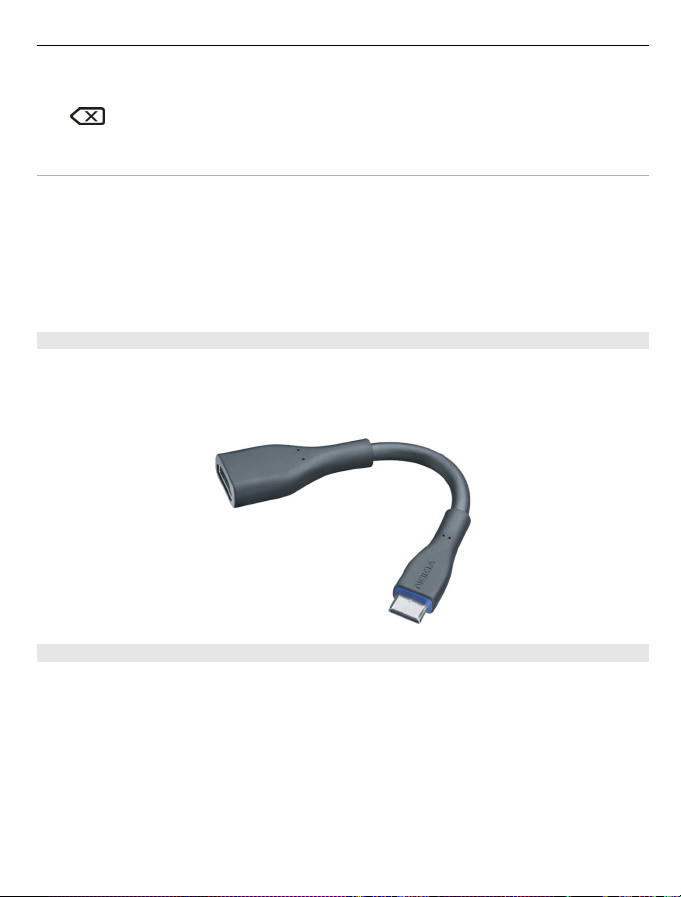
Başlarken 9
4 Boşluk tuşu
5 Geri silme tuşu. Bir karakteri silmek için geri silme tuşuna basın. Birkaç
karakteri silmek için geri silme tuşunu basılı tutun.
Bir harfin çeşitlerini girin
Örneğin aksanlı harfler girebilirsiniz. á harfini eklemek için, sym tuşunu basılı tutun ve
istediğiniz harf görünene kadar A tuşuna art arda basın. Harflerin sırası ve bulunabilirliği
seçili yazma diline göre değişir.
Bir tuşun üst tarafında yazan sayıyı veya özel karakteri ekleme
İstenen tuşu basılı tutun.
HDMI adaptörü
Doğrudan TV'nizden sevdiğiniz fotoğrafları ve yüksek çözünürlüklü videoları paylaşın
ve web'de tarama yapın. Tamamını büyük ekranda görüntülemek için adaptörü
cihazınıza bağlayın, ardından da uyumlu herhangi bir HDMI kablosunu (ayrı olarak temin
edilir) bağlayın.
USB OTG adaptörü
Uyumlu bir USB bellek çubuğu veya sürücüsü için göz atmak amacıyla USB On-The-Go
(OTG) adaptörünü bağlayın. Bunun ardından, fotoğraflarınızı, videolarınızı, belgelerinizi
ve diğer içerikleri cihazınızla harici hafıza arasında kopyalayabilirsiniz. Önemli
dosyalarınızı yedeklemenin kolay bir yoludur.
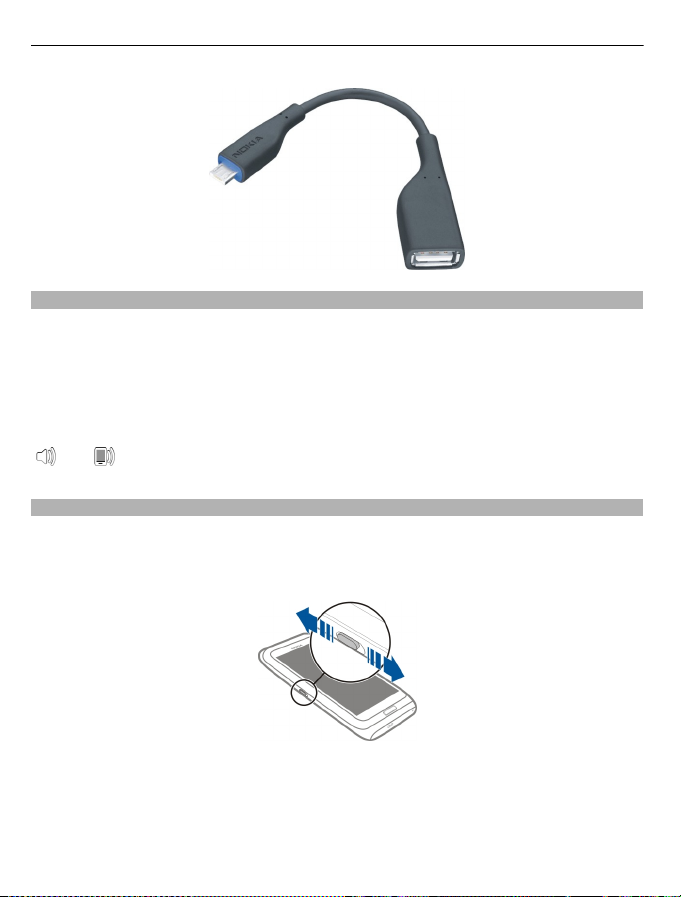
10 Başlarken
Bir aramanın, şarkının veya videonun ses seviyesini değiştirme
Ses seviyesi tuşunu kullanın.
Arama sırasında veya bir uygulama etkin durumdayken ses seviyesini değiştirebilirsiniz.
Dahili hoparlör, cihazı kulağınıza tutmak zorunda kalmadan, kısa bir mesafeden
konuşmanıza ve dinlemenize olanak sağlar.
Bir arama sırasında hoparlörün etkinleştirilmesi veya devre dışı bırakılması
veya öğesini seçin.
Tuşları ve ekranı kilitleme veya kilidini açma
Cihazınız cebinizde veya çantanızdayken yanlışlıkla arama yapılmasını önlemek için
cihazınızın tuşlarını ve ekranını kilitleyin.
Tuş kilidi anahtarını kaydırın.
İpucu: Tuş kilidi anahtarına erişilemiyorsa, cihazın kilidini açmak için menü tuşuna
basın ve Kilit aç öğesini seçin.
Tuşları ve ekranı otomatik kilitlemeye ayarlama
1 Menü > Ayarlar ve Telefon > Ekran > Ekrn./tuş kilidi zmn. aşım seçeneğini
belirleyin.
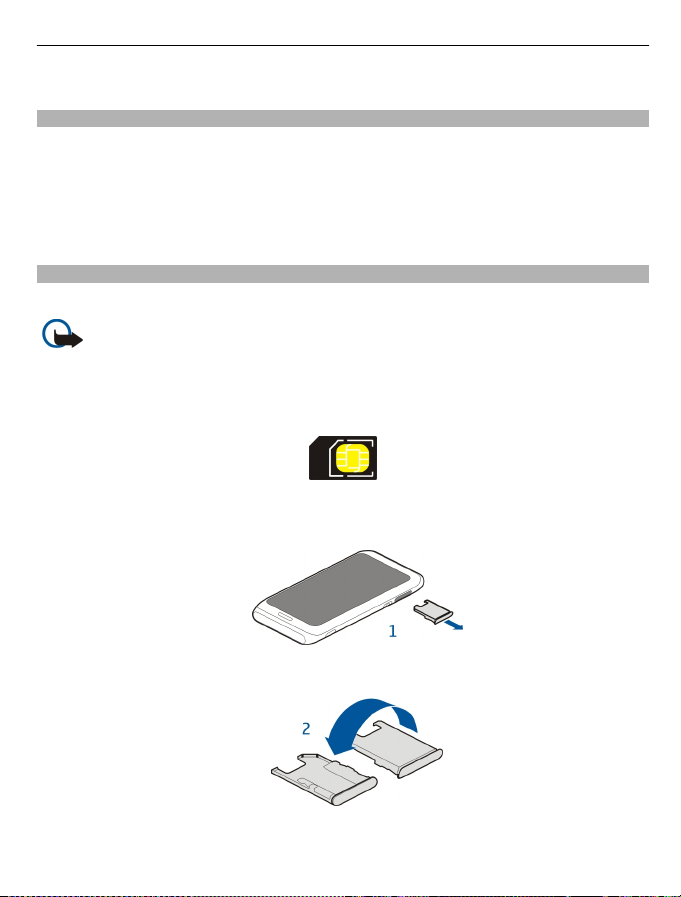
Başlarken 11
2Ekranın ve tuşların otomatik olarak kilitlenme süresini tanımlayın.
Fener
Kamera flaşı flaş ışığı olarak kullanılabilir. Flaş ışığını açmak veya kapatmak için tuş kilidi
anahtarını kaydırıp iki saniye basılı tutun.
Flaş ışığı yalnızca giriş ekranındayken kullanılabilir. Flaş ışığını, giriş ekranındayken,
tuşlar, ekran ya da cihaz kilitli iken de açabilirsiniz.
Feneri kimsenin gözüne doğru açık tutmayın.
SIM kartı takma veya çıkarma
SIM karta herhangi bir etiket yapıştırmayın.
Önemli: Bu cihazda mini-UICC SIM kart (mikro-SIM kart olarak da bilinir),
adaptörle birlikte bir mikro-SIM kart veya mini-UICC oyuğu (şekle bakın) olan bir SIM kart
kullanmayın. Mikro SIM kartlar standart SIM kartlardan küçüktür. Bu cihaz mikro-SIM
kartların kullanımını desteklemez ve uyumlu olmayan SIM kartların kullanılması karta
veya cihaza zarar verebilir ve kartta depolanmış verilerin bozulmasına neden olabilir.
SIM kartı takma
1Cihazı kapatın ve SIM kart yuvasını cihazdan çıkarın.
2 SIM kart yuvasını ters çevirin.
3 Temas yüzeyinin yukarı geldiğinden emin olun ve SIM kartı SIM kart yuvasına takın.
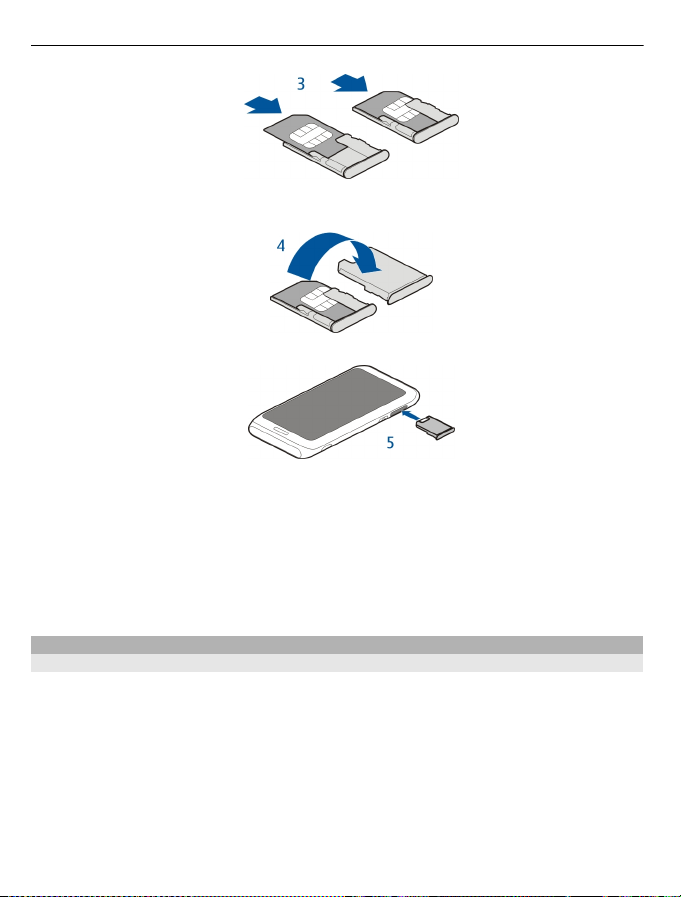
12 Başlarken
4 SIM kart yuvasını ters çevirin ve cihaza geri takın.
SIM kartı çıkarma
1Cihazı kapatın.
2 SIM kart yuvasını cihazdan çıkarın.
3 SIM kartı çıkarın.
4 SIM kart yuvasını ters çevirin.
5 SIM kart yuvasını cihaza geri takın.
Cihazınızı şarj etme
Batarya hakkında
Cihazınızın dahili, yerinden çıkartılamaz ve şarj edilebilir bir bataryası vardır. Yalnızca,
cihazınız için tasarlanmış Nokia onaylı şarj cihazlarını kullanın. Cihazınızı şarj etmek için
uyumlu bir USB veri kablosu da kullanabilirsiniz.
Bataryayı cihazdan çıkarmayı denemeyin. Bataryayı değiştirmek için, cihazı en yakın
yetkili servisinize götürün.
Yetkili satış noktaları da batarya değiştirme hizmeti sunabilir.
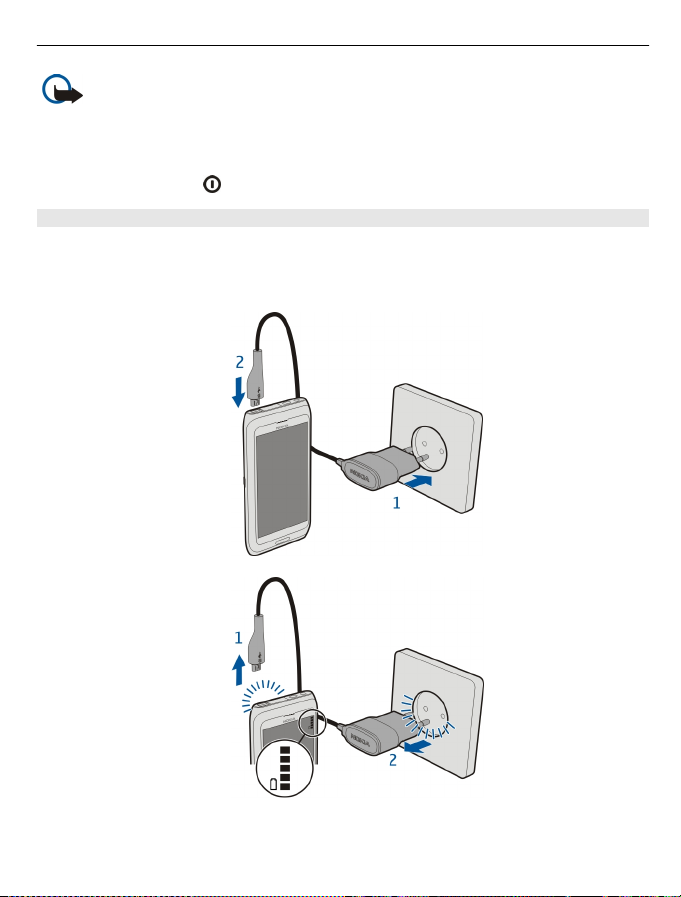
Başlarken 13
Önemli: Bataryayı yalnızca yetkili personel veya yetkili hizmet merkezi
değiştirmelidir. Yetkisiz batarya değişimi garantinizi geçersiz hale getirebilir.
Cihazınızın gücü azaldığında, güç tasarrufu modu etkinleştirilir. Bazı uygulamaların
ayarlarını değiştiremeyebilirsiniz. Güç tasarrufu modunu devre dışı bırakmak için,
açma/kapatma tuşuna
basın ve Güç tasarrufunu kapat öğesini seçin.
Bataryayı şarj etme
Bataryanız fabrikada kısmen doldurulmuştur ancak cihazınızı ilk kez kullanmadan önce
yeniden şarj etmeniz gerekebilir.
Cihaz şarjın düşük olduğunu belirtiyorsa aşağıdakileri yapın:
1
2
Bataryayı belirli bir süre boyunca şarj etmeniz gerekmez ve şarj sırasında cihazı
kullanabilirsiniz.

14 Başlarken
Batarya tamamen boşalmışsa, şarj göstergesinin görüntülenmesi veya arama
yapılabilmesi için birkaç dakika geçmesi gerekebilir.
Batarya uzun süre kullanılmamışsa, şarja başlamak için şarj cihazını bağladıktan sonra
bağlantısını kesip tekrar bağlamanız gerekebilir.
Bataryayı USB ile şarj etme
Bataryanın şarjı az, ancak yanınızda şarj cihazı yok mu? Uyumlu bir USB kablosu
kullanarak uyumlu bir cihaza bağlayabilirsiniz, örneğin bir bilgisayar.
Şarj cihazı konektörüne zarar vermemek için şarj cihazı kablosunu bağlarken veya
çıkarırken dikkatli olun.
Bir bilgisayar bağlandıysa, şarj etme sırasında cihazını senkronize edebilirsiniz.
USB ile şarj etmeye başlama uzun sürebilir, ayrıca güç kaynağına bağlanmamış bir USB
hub ile şarj işlemi gerçekleşmez. Cihazınız bir elektrik prizine bağlandığında daha hızlı
şarj olur.
Batarya şarj edilirken, USB konektörünün yanındaki şarj göstergesi ışığı yanar.
Bataryanın şarjı azsa, şarj göstergesi yanıp söner. Şarj etmeye başlaması biraz zaman
alabilir.
Anten konumları
Anten kullanımdayken antene dokunmaktan kaçının. Antene dokunulması iletişim
kalitesini etkiler ve daha yüksek bir güç düzeyinde çalışması nedeniyle batarya ömrünü
kısaltabilir.
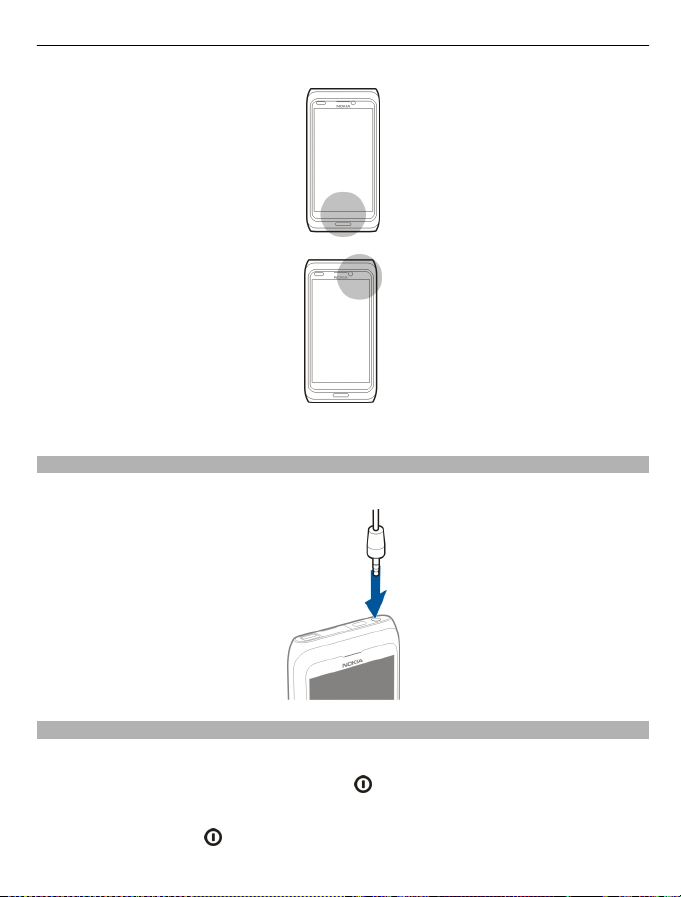
Başlarken 15
Anten alanı vurgulanmıştır.
Kulaklıklı Mikrofon Seti
Cihazınıza uyumlu bir kulaklıklı mikrofon seti veya uyumlu bir kulaklık bağlayabilirsiniz.
Cihazı açma veya kapatma
Açma
Cihaz titreşene kadar açma/kapatma tuşunu
Kapatma
Açma/kapatma tuşunu
basılı tutun.
basılı tutun.
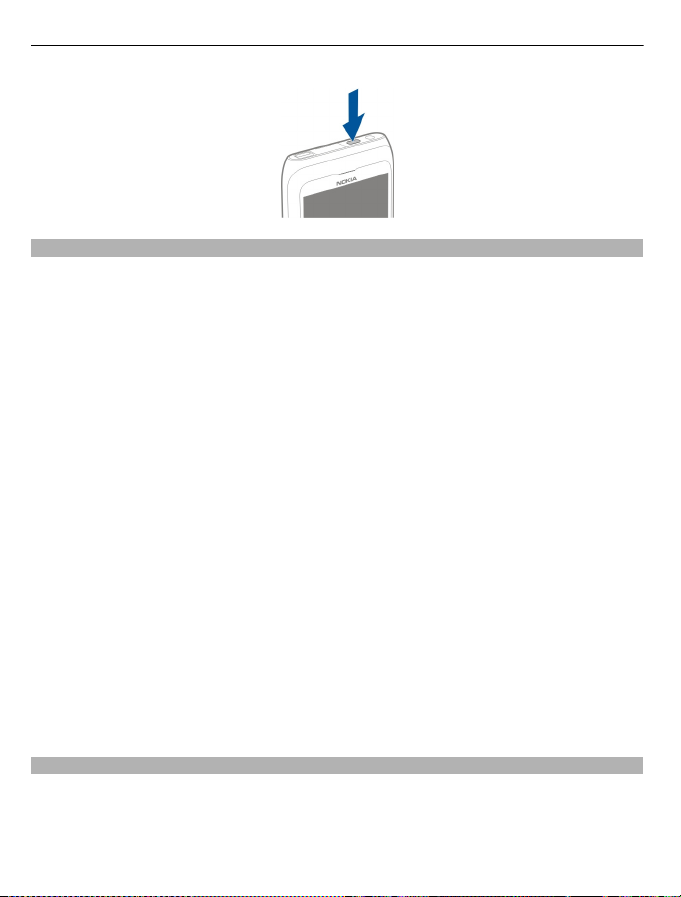
16 Başlarken
Cihazınızı ilk kez kullanma
SIM kartınızı taktıktan sonra cihazınızı ilk açışınızda, cihazınız ilk kurulum işlemlerinde
size kılavuzluk eder. Nokia'nın Ovi servislerinin tümünü kullanabilmek için bir Nokia
hesabı oluşturun. Ayrıca, eski cihazınızda bulunan kartvizitleri ve diğer içeriği
kopyalayabilir ve faydalı ipuçlarını ve püf noktalarını almaya abone olabilirsiniz.
Nokia hesabı oluşturmak için internet bağlantısı gerekir. Veri aktarım ücretleri ile ilgili
bilgi için servis sağlayıcınıza başvurun. İnternet'e bağlanamıyorsanız, hesabınız
sonra oluşturabilirsiniz.
İpucu: İnternet'te Nokia hesabınızı oluşturmak ve yönetmek için, www.ovi.com
adresine gidin.
Nokia hesabınız varsa, giriş yapın.
İpucu: Şifrenizi mi unuttunuz? Şifrenizin size e-posta veya kısa mesajla gönderilmesini
isteyebilirsiniz.
Şu tür içerikleri kopyalamak için Veri aktarma uygulamasını kullanın:
• Rehber
• Mesajlar
• Fotoğraflar ve videolar
• Kişisel ayarlar
E-posta hesabınızı ayarlarken, gelen kutunuzu giriş ekranında görüntülenecek şekilde
ayarlayabilirsiniz; böylece e-postalarınızı kolayca kontrol edebilirsiniz.
Kurulum aşamasında acil arama yapmanız gerekirse, menü tuşuna basın.
ı daha
Nokia hesabı
Cihazınızı ilk açışınızda, cihazınız Nokia hesabı oluşturmanız için size kılavuzluk eder.
Nokia hesabınızla şunları yapabilirsiniz:
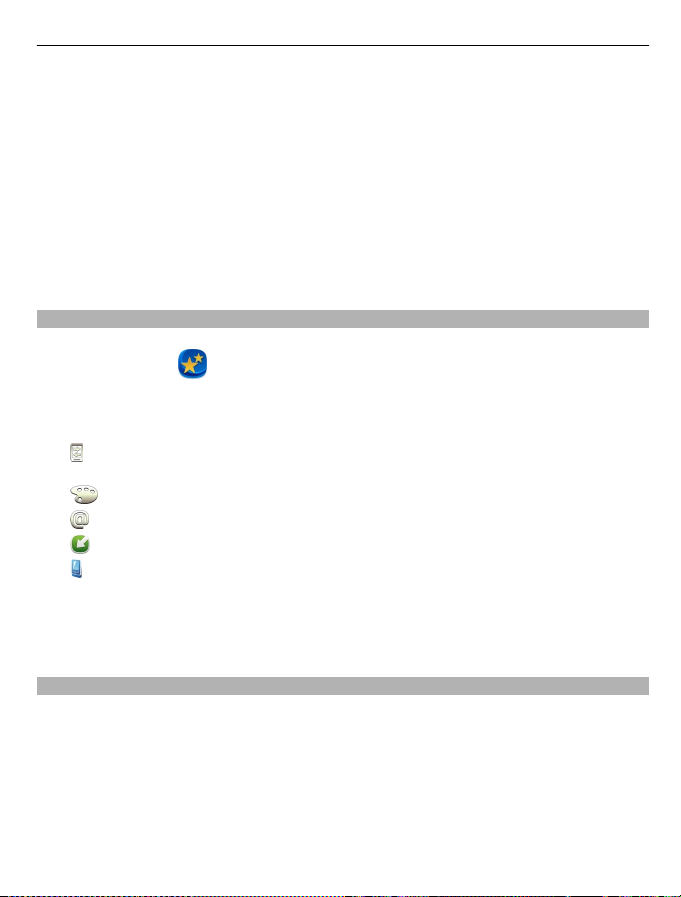
Başlarken 17
• Nokia'nın Ovi servislerinin tümüne hem cihazınızda hem de uyumlu bir bilgisayarda
tek bir kullanıcı ismi ve şifreyle erişme
• Ovi servislerinden içerik indirme
• Cihazınızın modeli, kredi kartlarınız ve iletişim bilgilerinizle ilgili ayrıntıları
kaydetme. Ödeme kartı ayrıntılarınızı da gönderebilirsiniz.
• Önemli yürüyüş ve sürüş rotalarınızı Ovi Haritalar'a kaydetme
Nokia hesabı ve Ovi servisleri hakkında daha fazla bilgi edinmek için, www.ovi.com
adresine gidin.
Nokia hesabını daha sonra oluşturmak için cihazınızla bir Ovi servisine erişmeye çalışın,
hesap oluşturmanız istenecektir.
Cihaz kurulumu
Cihazınızın temel ayarlarını tanımlamak için giriş ekranlarınızdan birinde olan Tel.
ayarları kısayolunu
yatay kaydırın.
Şunları da yapabilirsiniz:
•
Önceden kullandığınız Nokia cihazınızdan rehber, fotoğraf ve diğer içeriği
kopyalama
Zil sesini ve görsel temayı değiştirerek cihazınızı kişiselleştirme
•
•
E-posta ayarlama
•
Cihaz yazılımınızı güncelleme
•
Kayar kapak ayarlarını değiştirme
Ayarları daha sonra tanımlamak için Menü > Uygulamalar > Araçlar > Tel. ayarları
seçeneğini de belirleyebilirsiniz.
Kullanılabilir seçenekler değişebilir.
seçin. Giriş ekranları arasında geçiş yapmak için sola veya sağa
Eski cihazınızdan rehber veya fotoğraf kopyalama
Önceden kullandığınız uyumlu Nokia cihazınızdan önemli bilgilerinizi kopyalamak ve
yeni cihazınızı hızlı biçimde kullanmaya başlamak mı istiyorsunuz? Rehber, ajanda kaydı
girişleri ve fotoğraflar gibi öğeleri yeni cihazınıza ücretsiz kopyalamak için Veri aktarma
uygulamasını kullanın.
Önceki Nokia cihazınızın Bluetooth'u desteklemesi gereklidir.
Menü > Uygulamalar > Araçlar > Tel. ayarları ve Veri aktarma seçeneğini
belirleyin.
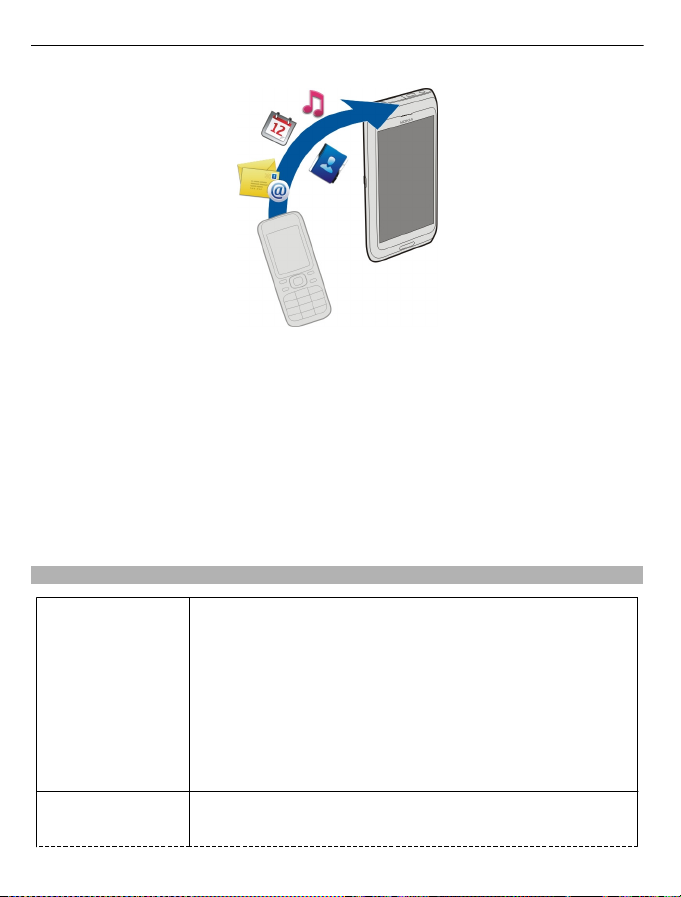
18 Başlarken
Önceki Nokia cihazınız Veri aktarma uygulamasına sahip değilse, yeni cihazınız
uygulamayı Bluetooth kullanarak mesaj içinde gönderir. Uygulamayı yüklemek için,
önceki cihazınızda mesajı açın ve talimatları izleyin.
1Bağlanmak istediğiniz cihazı seçin ve cihazları eşleyin. Bluetooth işlevinin etkin
olması gerekir.
2Diğer cihazlar şifre isterse, şifre girin. Kendinizin belirleyeceği şifrenin her iki
cihazda da girilmesi de zorunludur. Bazı cihazlarda şifre sabittir. Ayrıntılı bilgi için
cihazın kullanım kılavuzuna bakın.
Bu şifre yalnızca mevcut bir bağlantı için geçerlidir.
3 İçeriği seçin ve Tamam seçeneğini belirleyin.
Giriş kodları
PIN veya PIN2 kodu
(4-8 rakamlı)
PUK veya PUK2 kodu
(8 rakamlı)
Bunlar, SIM kartınızı yetkisiz kullanıma karşı korur veya bazı
özelliklere erişmek için gerekir.
Cihazınızı, cihazı açtığınızda PIN kodunu soracak şekilde
ayarlayabilirsiniz.
Kodlar SIM kartınızla birlikte verilmemişse veya kodları
unuttuysanız, servis sağlayıcınıza başvurun.
Kodu art arda üç defa yanlış girerseniz, PUK veya PUK2 kodunu
kullanarak kod blokajını kaldırmanız gerekir.
Bunlar, PIN veya PIN2 kodu blokajını kaldırmak için gerekir.
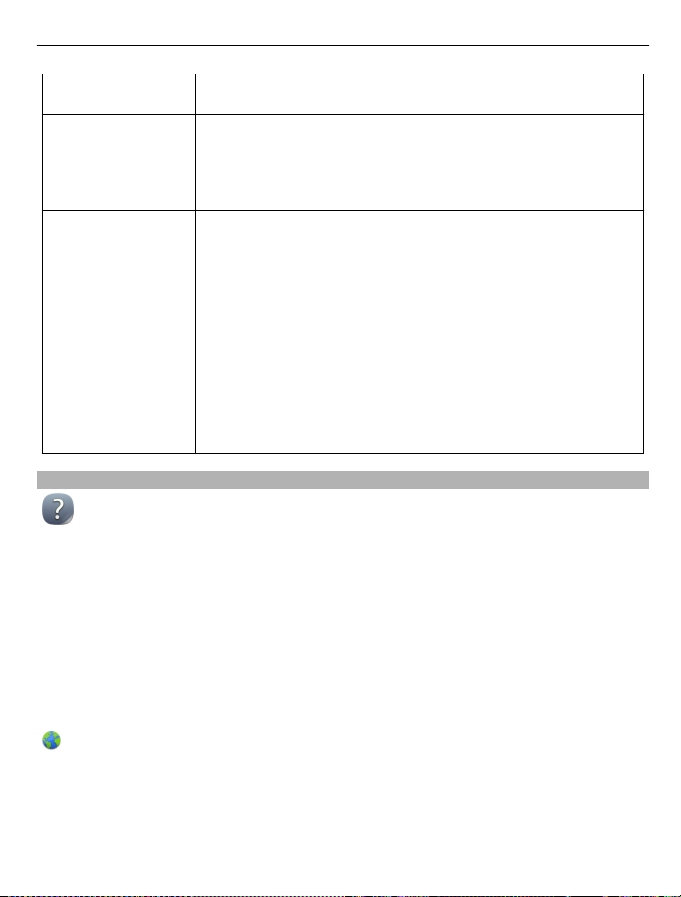
Başlarken 19
Kodlar SIM kartınızla birlikte verilmediyse servis sağlayıcınıza
başvurun.
IMEI numarası
(15 rakamlı)
Kilit kodu (güvenlik
kodu)
(en az 4 rakam veya
karakter)
Cihazdaki kullanım kılavuzunu kullanma
Menü > Uygulamalar > Kllnc. kılavz. öğesini seçin.
Bir uygulamanın içinden kullanım kılavuzunu açma
Seçenekler > Kullanıcı kılavuzu öğesini seçin. Bu özellik her uygulamada bulunmaz.
Kullanım kılavuzunda arama yapma
Kullanım kılavuzu açık olduğunda Seçenekler > Bul seçeneğini belirleyin ve arama
alanına bir harf veya sözcük girin.
Kullanım kılavuzu ile uygulama arasında geçiş yapma
Menü tuşunu basılı tutun, sağa veya sola yatay kaydırın ve istenen uygulamayı seçin.
Bu numara, cihazın şebekede kullanılıp kullanılamayacağını
tespit etmeyi sağlar. Ayrıca bu numara, örneğin çalınan cihazları
bloke etmek için de kullanılabilir.
IMEI numaranızı görmek için, *#06# kodunu çevirin.
Bu, cihazınızı yetkisiz kullanıma karşı korumanıza yardımcı olur.
Cihazınızı, tanımladığınız kilit kodunu soracak şekilde
ayarlayabilirsiniz.
Bu kodu kimseye söylemeyin ve kodun yazılı bir kopyas
cihazınızdan ayrı, güvenli bir yerde saklayın.
Kodu unutursanız ve cihaz kilitliyse, cihazınız servis gerektirir.
Ek ücret ödemeniz gerekebilir ve cihazınızdaki tüm kişisel veriler
silinebilir.
Daha fazla bilgi için bir Nokia Care Noktası'na veya cihazınızı
satın aldığınız yere başvurun.
ını
bir web sayfasının bağlantısını gösterir. İlgili konuların bağlantıları talimatların
sonunda bulunabilir.
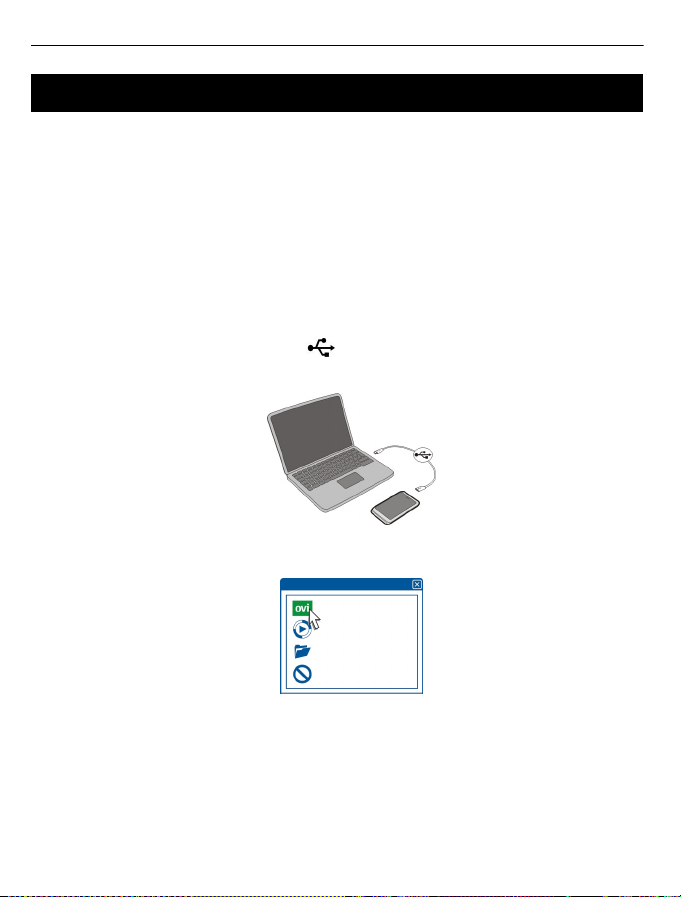
20 Bilgisayarınıza Nokia Ovi Suite yükleme
Bilgisayarınıza Nokia Ovi Suite yükleme
Nokia Ovi Suite PC uygulaması ile, cihazınızdaki içeriği yönetebilir ve bilgisayarınızla
senkronize edebilirsiniz. Ayrıca cihazınızı en son yazılımlarla güncelleyebilir ve haritalar
indirebilirsiniz.
Nokia Ovi Suite'in en son sürümünü www.ovi.com/suite adresinden bilgisayarınıza
indirin.
Bilgisayarınız İnternet'e bağlanamıyorsa, Nokia Ovi Suite'i cihazınızın hafızasından
yüklemek için:
1Cihazınızı bilgisayara bağlamak için uyumlu bir USB veri kablosu kullanın.
Bilgisayarınızda Windows XP veya Windows Vista kullanıyorsanız cihazınızın USB
modunu Depolama olarak ayarlayın. Cihazınızda USB modunu ayarlamak için, sağ
üst köşedeki bildirim alanını seçip
Cihazınızın yığın belleği, bilgisayarınızda çıkarılabilir disk olarak görünür.
2Bilgisayarınızda Nokia Ovi Suite Uygulamasını Yükle'yi seçin.
> Depolama seçeneğini belirleyin.
Yükleme penceresi otomatik olarak açılmazsa yükleme dosyasını el ile açın.
Dosyaları görüntülemek için klasörü aç seçeneğini belirleyip
Install_Nokia_Ovi_Suite.exe dosyasını çift tıklatın.
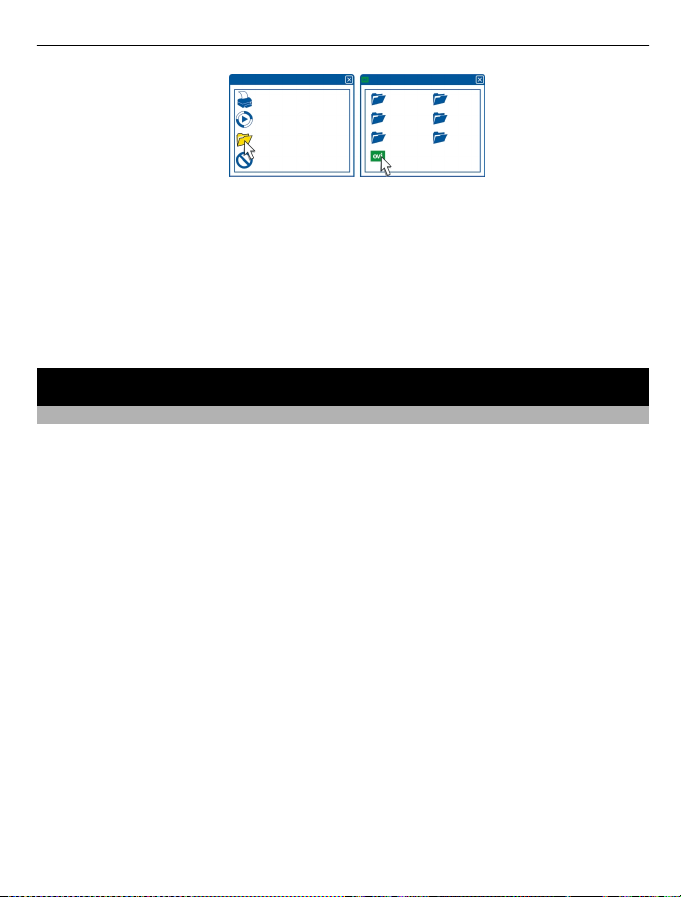
Temel kullanım21
3 Görüntülenen talimatları uygulayın.
4 Yükleme tamamlandığında, bilgisayarınızda Windows XP veya Windows Vista
kullanıyorsanız, cihazınızın USB modunun Nokia Ovi Suite olarak ayarlandığından
emin olun.
Nokia Ovi Suite hakkında daha fazla bilgi almak için www.ovi.com/suite adresine gidin.
Nokia Ovi Suite'in hangi işletim sistemlerini desteklediğini öğrenmek için
www.nokia.com/support adresine gidin.
Temel kullanım
Dokunmatik ekran eylemleri
Kullanıcı arayüzüyle etkileşime geçmek için dokunmatik ekrana dokunun veya
dokunarak basılı tutun.
Bir uygulama veya başka bir ekran öğesini açma
Uygulamaya veya öğeye dokunun.
Fonksiyonlara hızlı erişin
Öğeye dokunun ve basılı tutun. Kullanılabilir seçenekleri içeren bir menü açılır. Örneğin
bir fotoğraf göndermek veya alarm silmek için fotoğrafa veya alarma dokunarak basılı
tutun ve açılan menüden uygun seçeneği belirleyin.
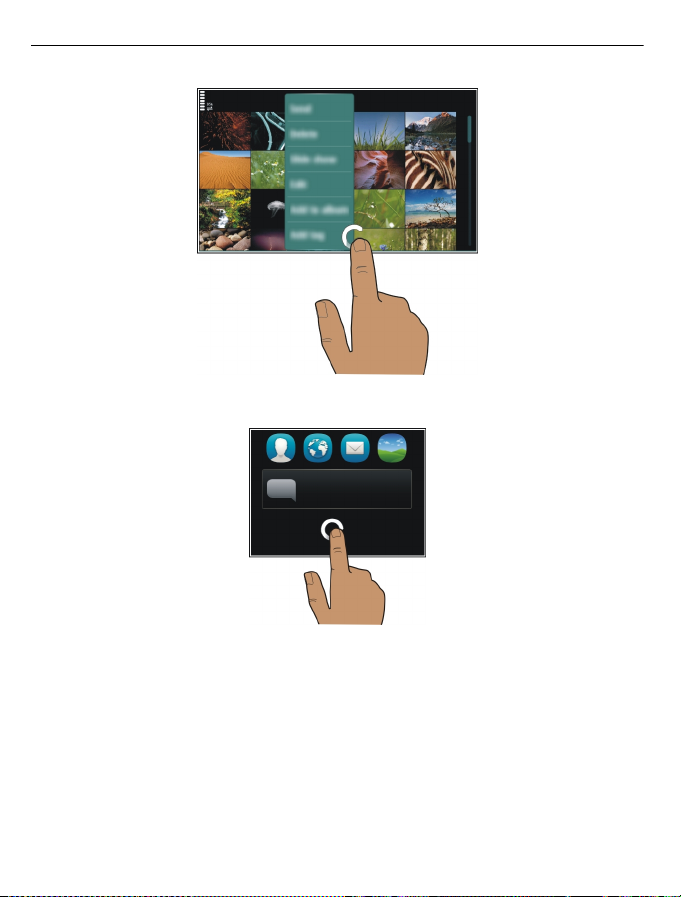
22 Temel kullanım
Giriş ekranına dokunarak basılı tutarsanız düzenleme modu etkinleşir.
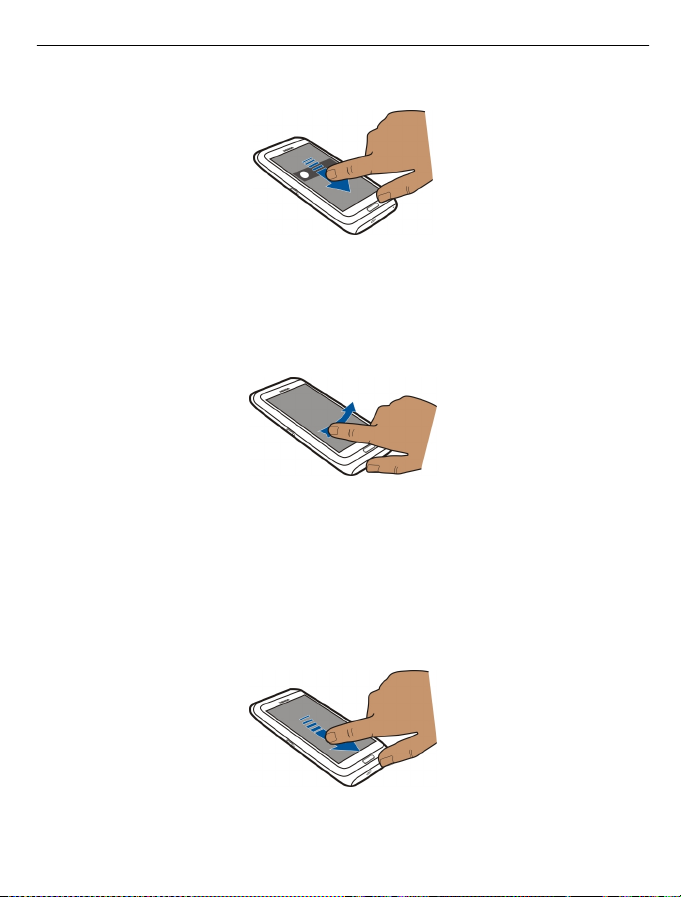
Temel kullanım23
Öğe sürükleme
Bir öğeye dokunup basılı tutun ve parmaklarınızı ekranda kaydırın. Öğe parmağınızı
takip eder.
Düzenleme modunu etkinleştirdiğinizde giriş ekranında veya ana menüdeki öğeleri
sürükleyebilirsiniz.
Çekme
Ekrana parmağınızın birini yerleştirin ve parmağınızı istenen yönde kararlı şekilde
kaydırın.
Örneğin, fotoğraf görüntülerken bir sonraki fotoğrafı görüntülemek için sola doğru
yatay kaydırın.
Bir listede veya menüde ilerleme
Parmağınızı ekrana koyun, ekran üzerinde hızlıca yukarı veya aşağı kaydırın, ardından
parmağınızı kaldırın. Ekranın içeriği, parmağı çekme anındaki hızda ve yönde kaydırılır.
lan listeden bir öğe seçmek ve hareketi durdurmak için öğeye dokunun.
Kaydırı
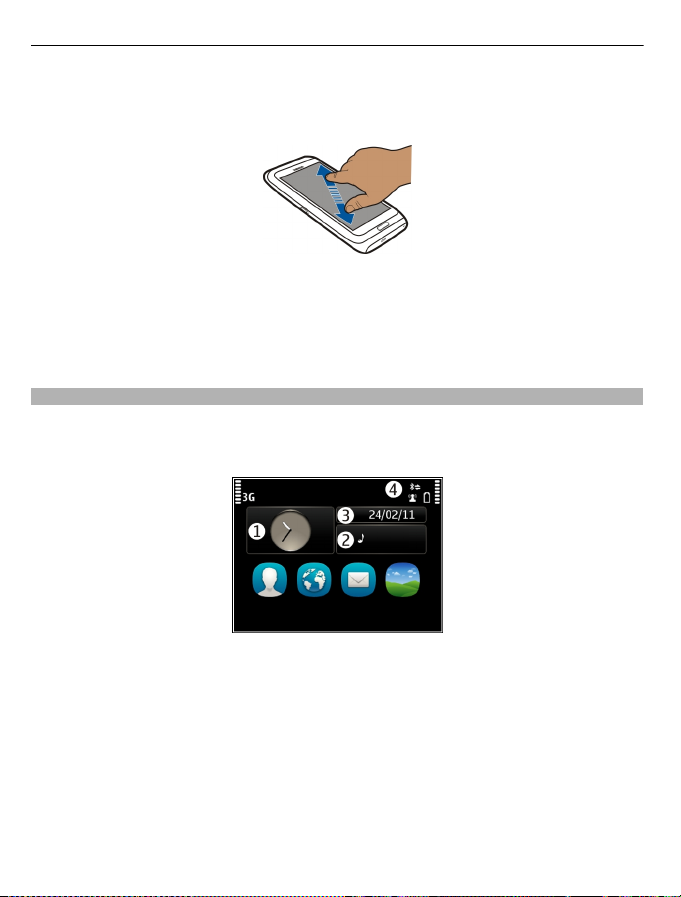
24 Temel kullanım
Yakınlaştırma
Fotoğraf veya Web sayfası gibi bir öğenin üzerine iki parmağınızı yerleştirin ve iki yana
kaydırın.
Uzaklaştırma
İki parmağınızı öğeye yerleştirin ve parmaklarınızı birlikte kaydırın.
İpucu: Ayrıca yakınlaştırmak veya uzaklaştırmak için bu öğeye iki kez dokunabilirsiniz.
Etkileşimli giriş ekranı öğeleri
Ana ekrandaki öğeler interaktiftir. Örneğin, doğrudan giriş ekranında, tarih ve saati
değiştirebilir, alarmlar ayarlayabilir, ajanda kayıtları yazabilir veya tercihleri
düzenleyebilirsiniz.
Alarm ayarlama
Saati seçin (1).
Tercihleri etkinleştirme veya düzenleme
Tercihi seçin (2).
Programınızı görüntüleme veya düzenleme
Tarihi seçin (3).
Cevapsız aramaları veya okunmamış mesajları görüntüleme
Bildirim alanını seçin (4).
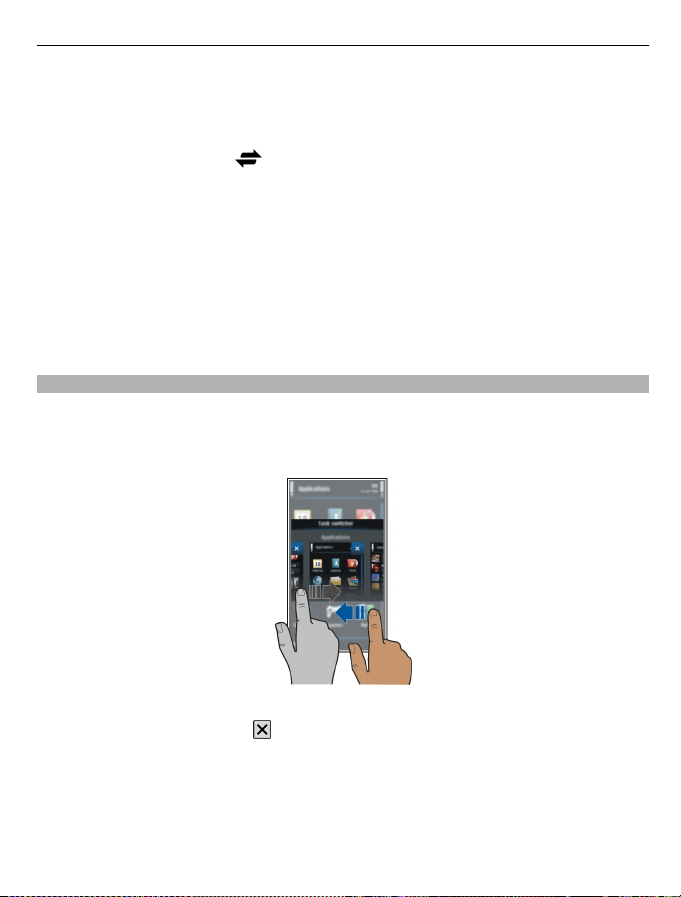
Temel kullanım25
Kullanılabilir WLAN'ları görüntüleme veya Bluetooth bağlantılarını yönetme
Bildirim alanını seçin (4).
Bağlantı ayarlarını değiştirme
Bildirim alanını seçin (4) ve
.
Diğer çoğu görünümde, bildirim alanını seçebilir (4) ve şunları yapabilirsiniz:
• Bağlantı ayarlarını değiştirme
• Saati açma ve alarm ayarlama
• Batarya durumunu görüntüleme ve güç tasarrufu modunu etkinleştirme
• Cevapsız arama veya okunmamış mesaj bildirimlerini görüntüleme
• WLAN sihirbazını açma ve WLAN'a bağlanma
• Bluetooth bağlantılarını yönetme
Açık uygulamaları arasında geçiş yapma
Hangi uygulamaların ve görevlerin açık olduğunu arka plandan görebilir ve aralarında
geçiş yapabilirsiniz.
Menü tuşunu basılı tutun, sağa veya sola yatay kaydırın ve istenen uygulamayı seçin.
Arka planda çalışan uygulamalar batarya ve hafıza tüketimini artırır. Kullanmadığınız
bir uygulamayı kapatmak için
seçeneğini belirleyin.
İpucu: Açık uygulamaların tümünü kapatmak için, görev değiştiriciyi seçip basılı tutun
ve açılan menüden Tümünü kapat seçeneğini belirleyin.
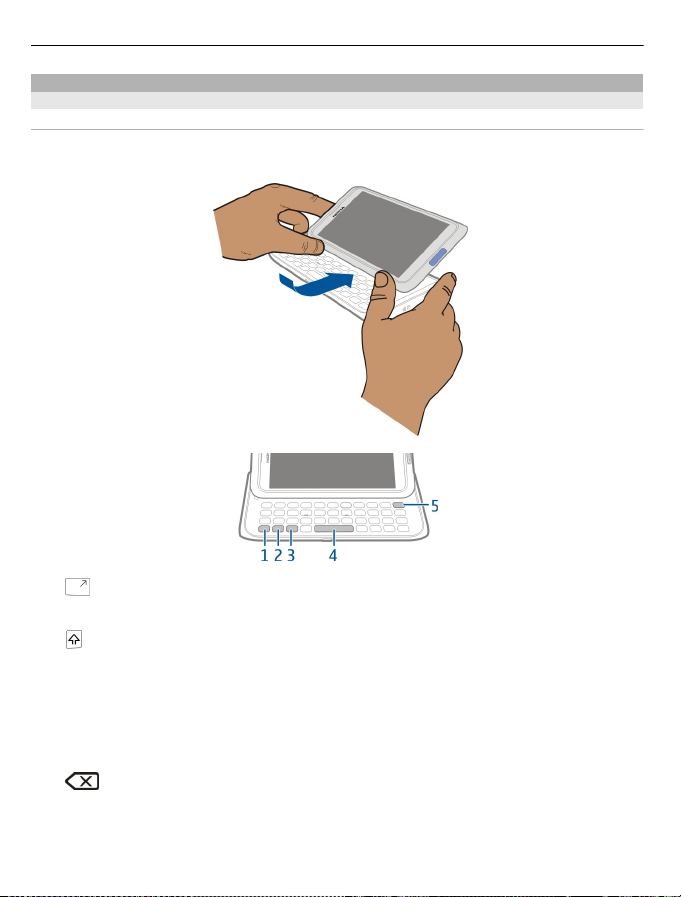
26 Temel kullanım
Metin yazma
Klavye girişi
Klavye
Cihazınız tam bir klavyeye sahiptir. Klavyeyi açmak için dokunmatik ekranı yukarı itin.
Klavyeyi açtığınızda ekran otomatik olarak dikeyden yataya döner.
1 İşlev tuşu. Tuşların üst kısmına özel karakterler eklemek için, önce işlev tuşuna
basın, sonra ilgili tuşa basın. Birkaç özel karakteri art arda girmek için, tuşuna hızla
iki kez basın. Normal moda dönmek için işlev tuşuna basın.
Shift tuşu. Büyük ve küçük harf modları arasında geçiş yapmak için, shift tuşuna
2
iki defa basın. Küçük harf modunda tek bir büyük harf girmek veya büyük harf
modunda tek bir küçük harf girmek için shift tuşuna basın, sonra istediğiniz harfin
tuşuna basın.
3 Sym tuşu. Klavyede görünmeyen özel karakterler eklemek için, sym tuşuna basın ve
istediğiniz karakteri seçin. Yazma dilini değiştirmek için, shift tuşunu basılı tutun,
ardından sym tuşuna basın ve istediğiniz dili seçin.
4 Boşluk tuşu
5
Geri silme tuşu. Bir karakteri silmek için geri silme tuşuna basın. Birkaç
karakteri silmek için geri silme tuşunu basılı tutun.
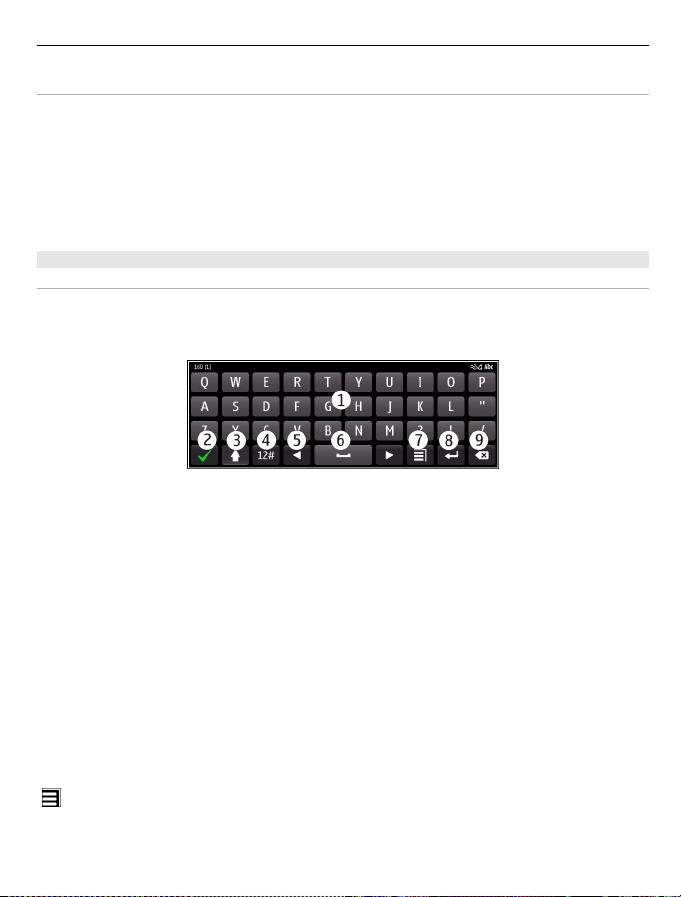
Temel kullanım27
Bir harfin çeşitlerini girin
Örneğin aksanlı harfler girebilirsiniz. á harfini eklemek için, sym tuşunu basılı tutun ve
istediğiniz harf görünene kadar A tuşuna art arda basın. Harflerin sırası ve bulunabilirliği
seçili yazma diline göre değişir.
Bir tuşun üst tarafında yazan sayıyı veya özel karakteri ekleme
İstenen tuşu basılı tutun.
Dokunma girişi
Sanal klavye ile metin girme
Sanal klavyeyi kullanma
Sanal klavyeyi etkinleştirmek için herhangi bir metin girişi alanını seçin. Sanal klavyeyi
hem yatay modda hem de dikey modda kullanabilirsiniz.
1 Sanal klavye
2 Kapat tuşu - Sanal klavyeyi kapatır.
3 Shift ve caps lock tuşu - Alt karakterde yazarken bir üst karakter girmek için veya
bunun tam tersi, karakteri girmeden önce tuşu seçin. Caps lock modunu
etkinleştirmek için tuşa iki kez dokunun. Tuşun altındaki bir çizgi caps lock
modunun etkin olduğunu gösterir.
4 Karakter aralığı - İstediğiniz karakter aralığını (sayılar veya özel karakterler gibi)
seçin.
5 Ok tuşları - İmleci sola veya sağa taşır.
6 Boşluk çubuğu - Boşluk ekler.
7 Giriş menüsü - Metin tahmini girişini etkinleştirin veya yazma dilini değiştirin.
8 Enter tuşu - İmleci sonraki satıra veya metin girişi alanına taşır. Ek işlevler geçerli
bağlama göre değ
simgesinin gördüğü işlevi görür.
9 Geri silme tuşu - Bir karakteri siler.
Dikey moddayken sanal klavye ve tuş takımı arasında geçiş yapma
> Alfasayısal tuş takımı veya QWERTY klavye öğesini seçin.
işir. Örneğin Web tarayıcısındaki Web adresi alanında Git
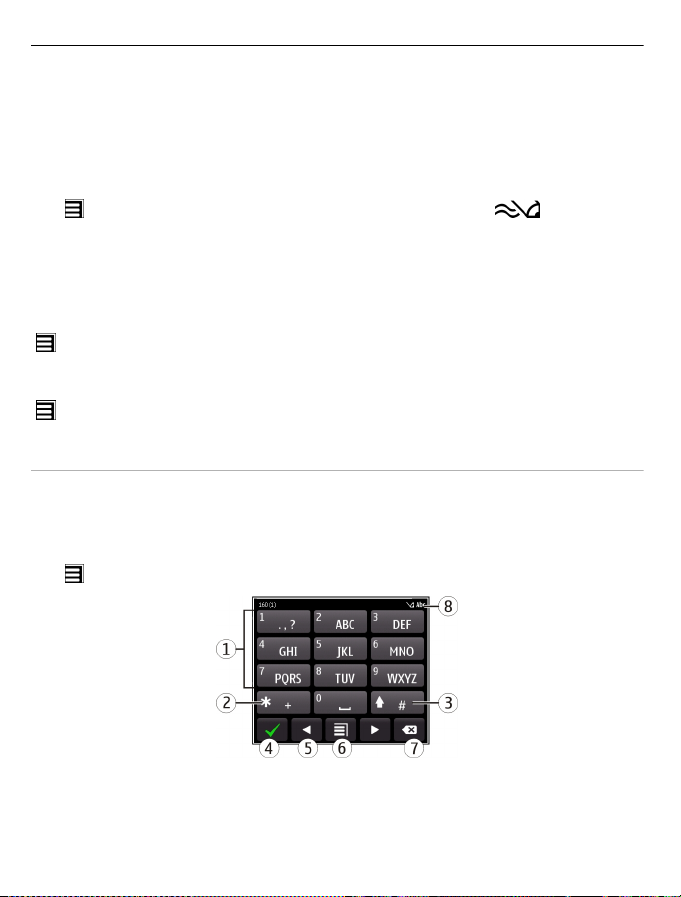
28 Temel kullanım
Karaktere aksan ekleme
Karakteri seçip basılı tutun.
Sanal klavye ile metin tahmini girişini etkinleştirme
Metin tahmini tüm diller için kullanılamayabilir.
> Giriş seçenekleri > Tahmini etkinleştir öğesini seçin. görüntülenir.
1
2 Bir sözcük yazmaya başlayın. Cihazınız siz yazdıkça olası sözcükleri önerir. Doğru
sözcük görüntülendiğinde sözcüğü seçin.
3 Sözcük sözlükte yoksa, cihaz sözlükten alternatif bir sözcük önerir. Yeni sözcüğü
sözlüğe eklemek için yazdığınız sözcüğü seçin.
Tahmini metin girişi modunu devre dışı bırakma
> Giriş seçenekleri > Tahmini kapat öğesini seçin.
Metin girişi ayarlarını değiştirme
> Giriş seçenekleri > Ayarlar öğesini seçin.
Sanal tuş takımı ile metin girme
Sanal klavyeyi kullanma
Portre modunda yazarken alfasayısal tuş takımını kullanmak isterseniz, sanal klavyeden
sanal tuş takımına geçebilirsiniz.
1 Bir metin giriş alanı seçin.
> Alfasayısal tuş takımı seçeneğini belirleyin.
2
1 Sayı tuşları
2* - Özel bir karakter girin veya tahmini metin giriş modu etkinken sözcüğün altı
çizildiği zaman sözcük adaylarına tek tek bakın.
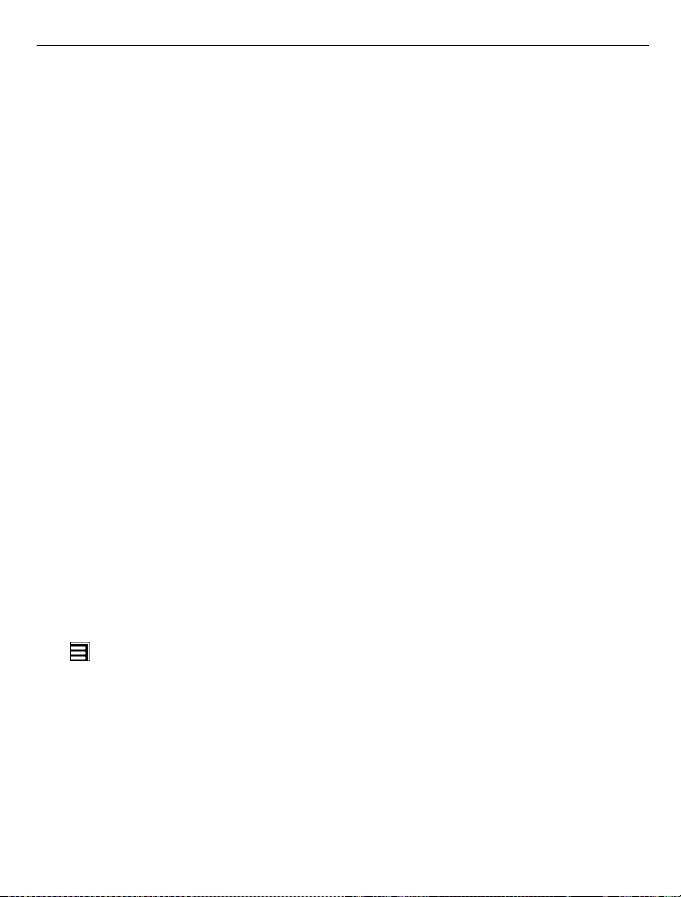
Temel kullanım29
3 Üst karakter tuşu - Küçük/büyük harf değişimi yapar. Tahmini metin giriş modunu
etkinleştirmek veya devre dışı bırakmak için tuşa hızlıca iki kez basın. Harf ve sayı
modları arasında geçiş yapmak için tuşu basılı tutun.
4 Kapat - Sanal tuş takımını kapatır.
5 Ok tuşları - İmleci sola veya sağa taşır.
6 Giriş menüsü - Metin tahmini özelliğini etkinleştirir, yazma dilini değiştirir veya
sanal klavyeye geçilmesini sağlar.
7 Geri silme tuşu - Bir karakteri siler.
8 Metin girişi göstergesi (varsa) - Büyük/küçük harf durumunu ve harf veya sayı
modunun veya tahmini metin giriş modunun etkin olup olmadığını gösterir.
Sanal tuş
# tuşunu hızlıca iki defa seçin.
Karakter girme
1 İstediğiniz karakter görünene kadar bir numara tuşunu (1-9) art arda seçin. Tuş
2 Bir sonraki harf aynı tuşta ise, imleç görüntülenene kadar bekleyin veya imleci
Boşluk ekleme
0 tuşunu seçin.
İmleci bir sonraki satıra taşıma
0 tuşunu hızlıca üç defa seçin.
Metin tahmini girişini sanal tuş takımı ile etkinleştirme
Metin tahmini özelliği, yeni sözcükler ekleyebildiğiniz dahili bir sözlüğü esas alır. Metin
tahmini tüm diller için kullanılamaz.
1
2 İstediğiniz sözcüğü yazmak için 2-9 tuşlarını kullanın. Her harf için her tuşu bir kez
3Sözcük doğru değilse, doğru karşılık görünene kadar sürekli * öğesini seçin. Sözcük
takımıyla normal metin girişini etkinleştirme
üzerinde görünenden daha fazla karakter mevcuttur.
ileriye taşıyın ve tuşu tekrar seçin.
> Metin tahm. etkinleştir seçeneğini belirleyin.
seçin. Örneğin, İngilizce sözlük seçiliyken Nokia yazmak istediğinizde, N için 6, o
için 6, k için 5, i için 4 ve a için 2 tuşunu seçin.
Tuşlar seçildikçe, önerilen sözcük değişir.
sözlükte yer almıyorsa, Hecele seçeneğini belirleyin, geleneksel metin girişini
kullanarak sözcüğü girin ve Tamam öğesini seçin.
Sözcükten sonra ? karakteri görünürse, bu sözcük sözlükte yok demektir. Sözlüğe
bir sözcük eklemek için * seçeneğini belirleyin, normal metin girişi modunu
kullanarak sözcüğü girin ve Tamam'ı
seçin.
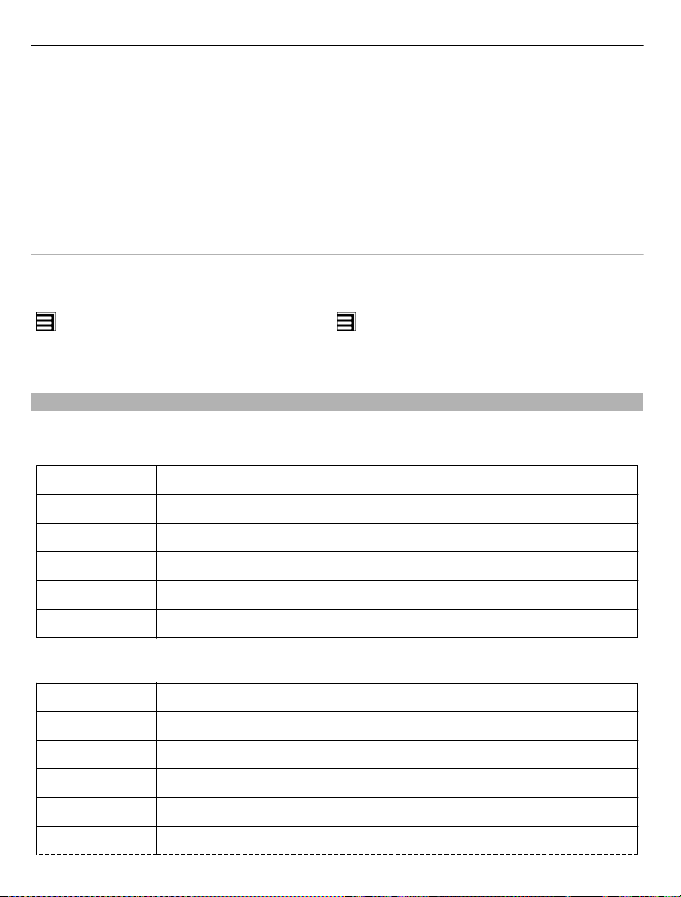
30 Temel kullanım
4Boşluk eklemek için 0 tuşunu seçin. Sık kullanılan noktalama işaretlerinden birini
eklemek için 1 tuşunu ve eklemek istediğiniz doğru noktalama işareti görünene
kadar sürekli * tuşunu seçin.
5 Sonraki sözcüğü yazmaya başlayın.
Tahmini metin girişini kapatma
# tuşunu hızlıca iki kez seçin.
Yazma dilini tanımlama
Menü > Ayarlar ve Telefon > Dokunma girişi > Yazma dili öğesini seçin.
Yazarken kullanılan dili değiştirme
> Giriş seçenekleri > Yazma dili veya > Yazma dili öğesini seçin.
Kullanılabilir seçenekler değişebilir.
Klavye kısayolları
Kısayollar uygulamaların daha etkin kullanılmasını sağlayabilir.
Genel kısayollar
Ctrl + C Metni kopyalar.
Ctrl + X Metni keser.
Ctrl + V Metni yapıştırır.
Shift + Sym Yazma dilini değiştirmek için kullanılır.
Ctrl + A Tümünü seçer.
Ctrl + B Kalın yazı tipi kullanın.
E-posta kısayolları
C Yeni bir mesaj oluşturun.
RMesaja yanıt verin.
A Tümünü yanıtla.
F Mesaj iletin.
DBir mesajı siler.
I Mesaj listesini daraltın veya genişletin.
